剪映电脑版是一款非常专业的短视频剪辑软件,那么今天自由互联小编就给大家讲讲如何通过这款软件设置视频的不透明度,下面一起看下教程。 先打开电脑版剪映软件,在欢迎引导窗
剪映电脑版是一款非常专业的短视频剪辑软件,那么今天自由互联小编就给大家讲讲如何通过这款软件设置视频的不透明度,下面一起看下教程。
先打开电脑版剪映软件,在欢迎引导窗口界面选择单击“开始创作”。
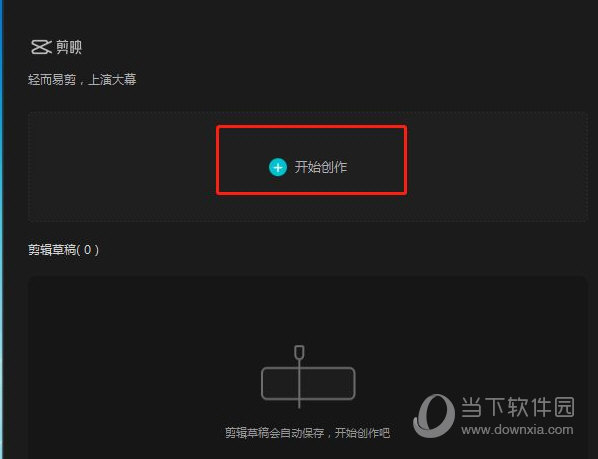
在新创建的窗口中,点击左上的“导入素材”按钮,在弹出的窗口中选择一个视频素材导入。
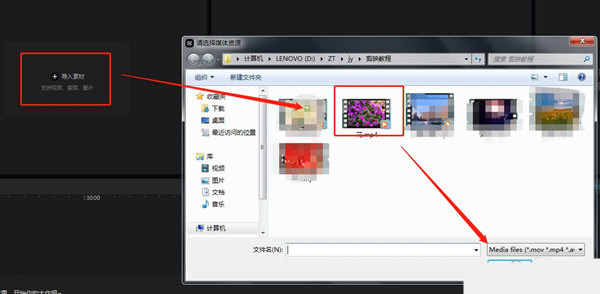
将导入的视频素材拖到电脑版剪映的视频轨,等待编辑。
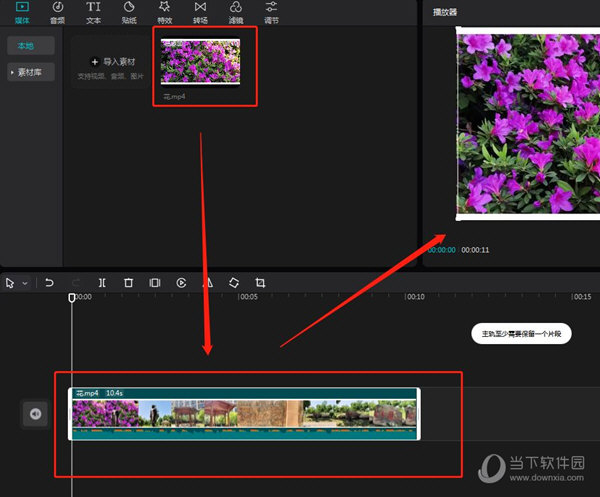
单击拖到视频轨道的视频素材,然后找到“画面”——“基础”——“不透明度”选项。
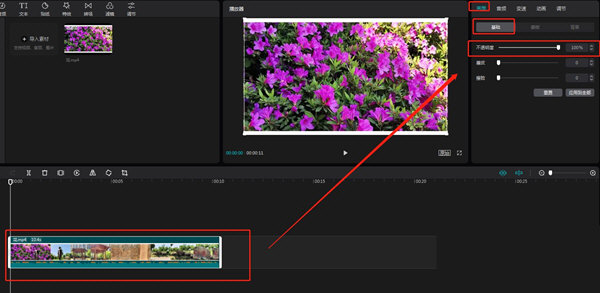
在不透明度选项设置中可以左右拖动鼠标,来设置视频的不透明度,当然你也可以自己输入不透明度的具体数值参数。
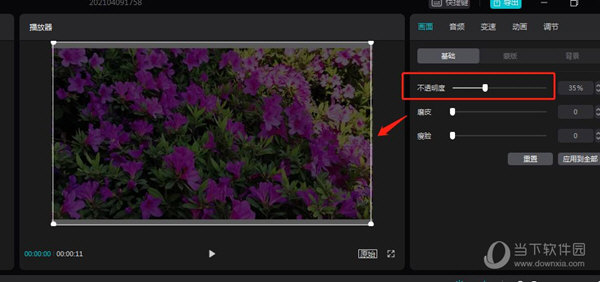
如果设置了不透明度之后,你觉得效果不好,还可以点击重置,这样不透明度设置又会回到一开始的默认状态。
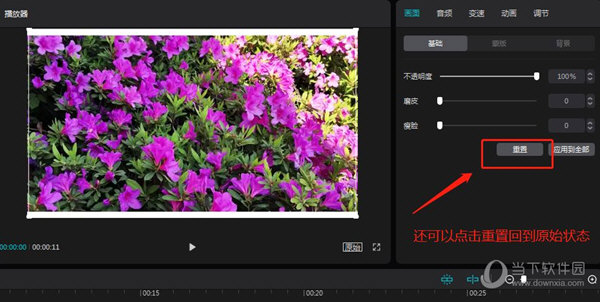
好了,以上就是自由互联小编为大家带来关于“剪映电脑版不透明度怎么调节”这个问题的全部内容解答,希望能帮助到你。
【文章转自:日本站群服务器 http://www.558idc.com/japzq.html处的文章,转载请说明出处】